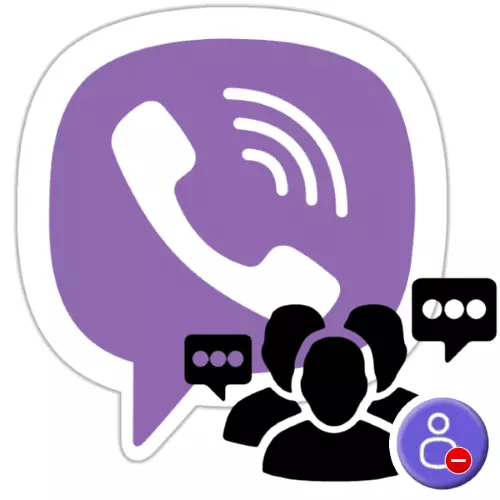
Groepen en gemeenschappen toewijzen in Viber voor de gebruiker die relevante privileges heeft, vertegenwoordigt geen moeilijkheden. Laten we in het volgende artikel praten over het verwijderen van deelnemers uit elke associatie in de Messenger - van Android-Device, iPhone en Windows PC, soms alleen nodig voor de normale werking van de publicatie, wordt in minder dan een minuut uitgevoerd.
Verwijdering van deelnemers uit groepen en gemeenschappen Viber
Om een bepaalde gebruiker uit de groep chat of community te elimineren, kunnen alleen de Schepper en Beheerders van de Vereniging alleen, en voor hen in de Messenger zijn er speciale opties om snel de opgegeven taak op te lossen.Optie 2: Gemeenschap
- Open in de boodschapper op het Android-apparaat de community of het openbaar dat u hebt gemaakt, waar u een beheerder bent.
- Bel het menu Chatopties door de knoppen aan te raken in de vorm van drie verticaal gelegen punten rechts van de naam van de Unie aan de bovenkant van het scherm. Selecteer het item "Informatie".
- De oplossing voor onze taak is beschikbaar nadat u de optie "Toon alle" in het gedeelte "Deelnemers" van het weergegeven communautaire bedieningspaneel - doet het.
- Raak de naam van de gebruiker in de weergegeven lijst aan, die zal leiden tot de werking van de beschikbare operaties in zijn respect.
- Vervolgens Double-Opera:
- Tik op "Gebruikersnaam blokkeren" als u niet alleen de deelnemer uit de associatie wilt elimineren, maar ook de waarschijnlijkheid verhindert om uw gemeenschap opnieuw aan te sluiten. Bevestig vervolgens het ontvangen verzoek van de Viber.
- Klik op "Verwijderen in chat" als u tevreden bent met de situatie wanneer het geconstateerde gezicht vervolgens naar de Gemeenschap kan terugkeren, bijvoorbeeld door naar de uitnodigingslink naar deze te gaan. Om de deletie van de deelnemer te voltooien, bevestigt u het verzoek van de Messenger.
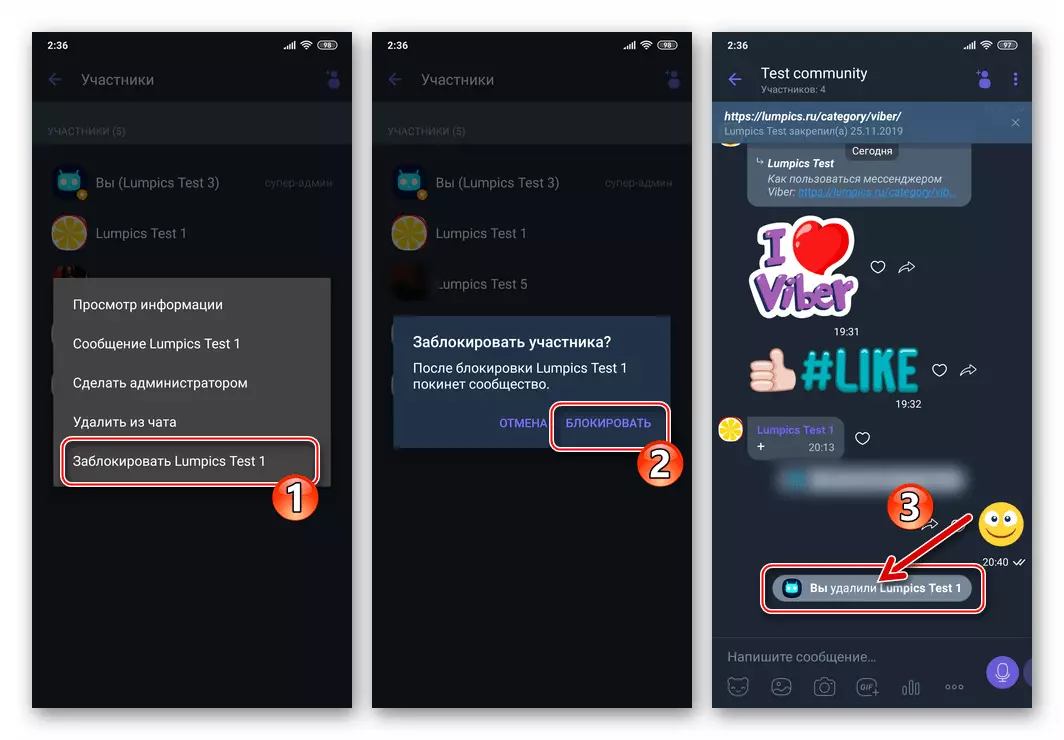
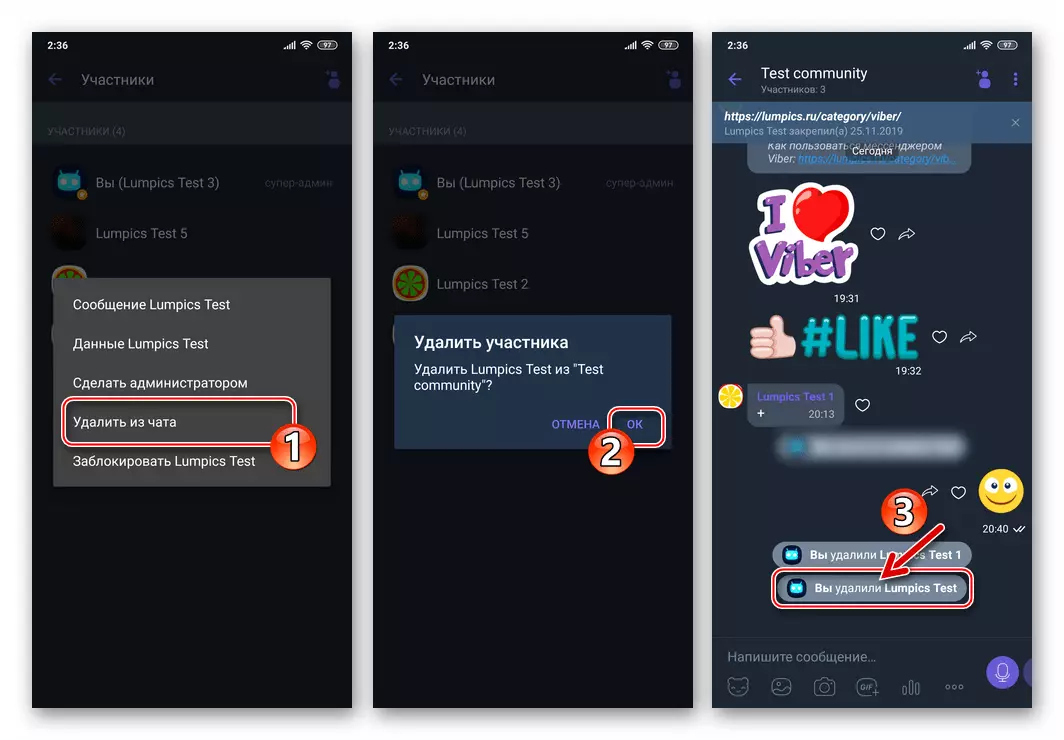
- Door de toegang van een bijzondere rekening van de rekening in Vibere aan de Unie te stoppen, kunt u bovendien alle "nummers" van zijn verblijf in de Gemeenschap vernietigen, dat wil zeggen het bericht, de inhoud waarvan de inhoud in de meeste gevallen en de Moet de afzender van de chat verwijderen:
- Een lange tik op het gebied van een eerder ontvangen bericht dat eerder is ontvangen vanaf nu uitgesloten van het publieke publiek, bel het menu Actie en tik op "Verwijderen". In het volgende automatisch geopende menu, selecteert u "Alle contactberichten verwijderen".
- Nu blijft het nog om het ontvangen verzoek van Waiber te bevestigen, waarna u de Gemeenschap volledig hebt gezuiverd van sporen van activiteit van een persoonlijkheid.
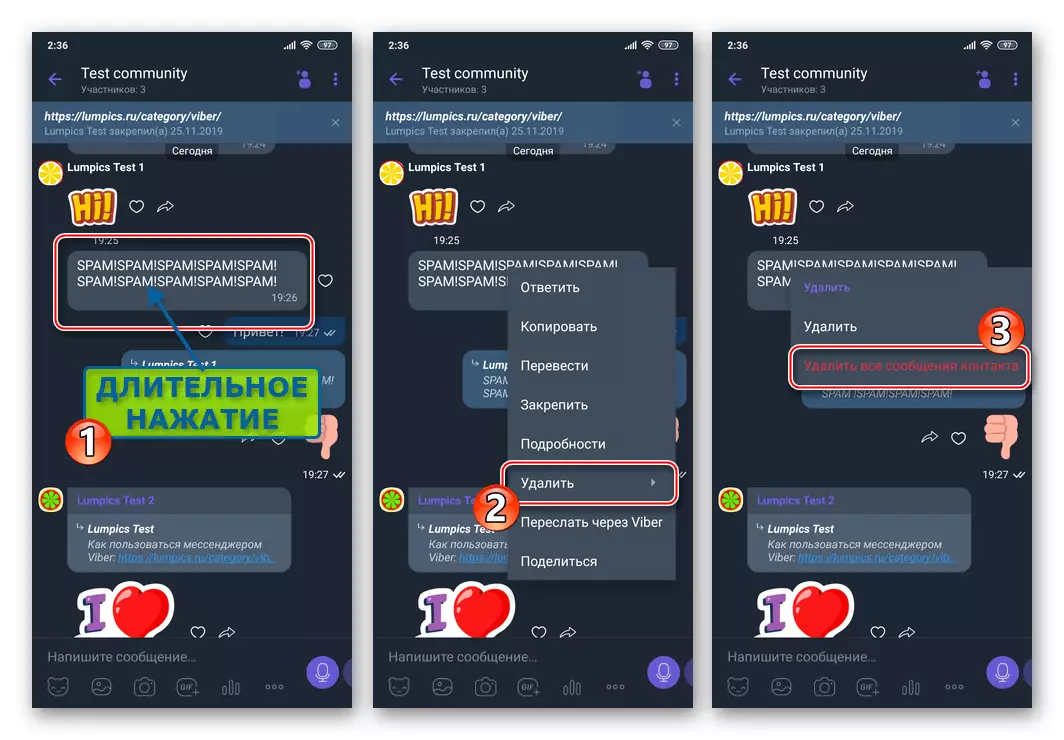
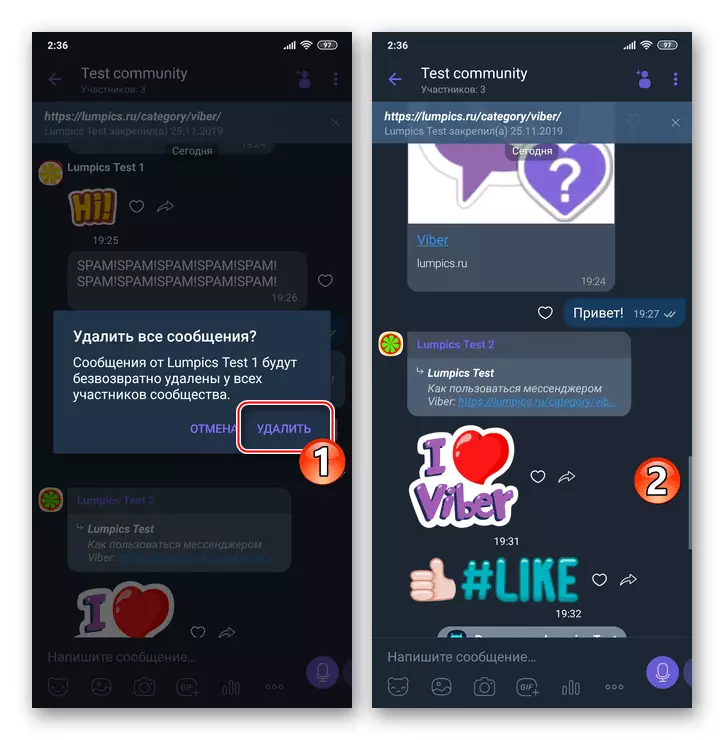
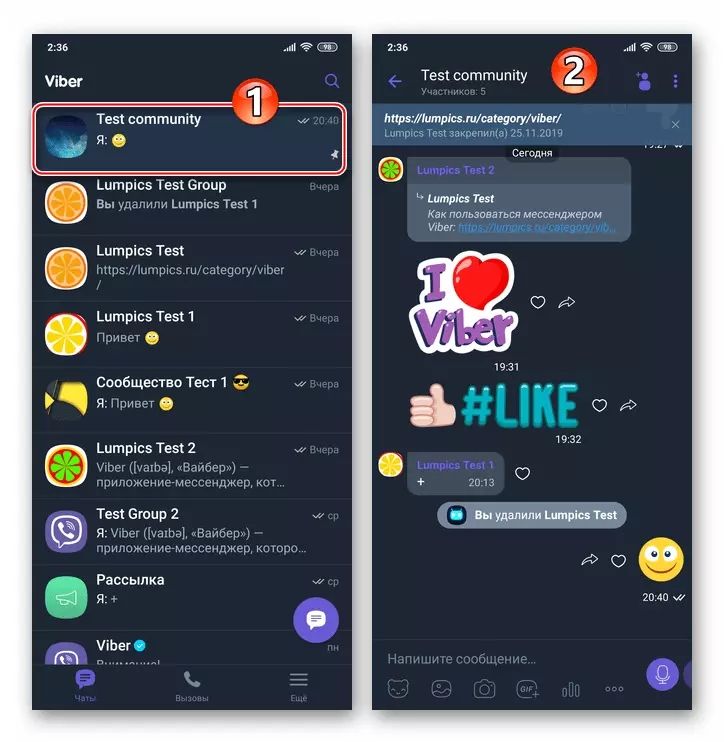
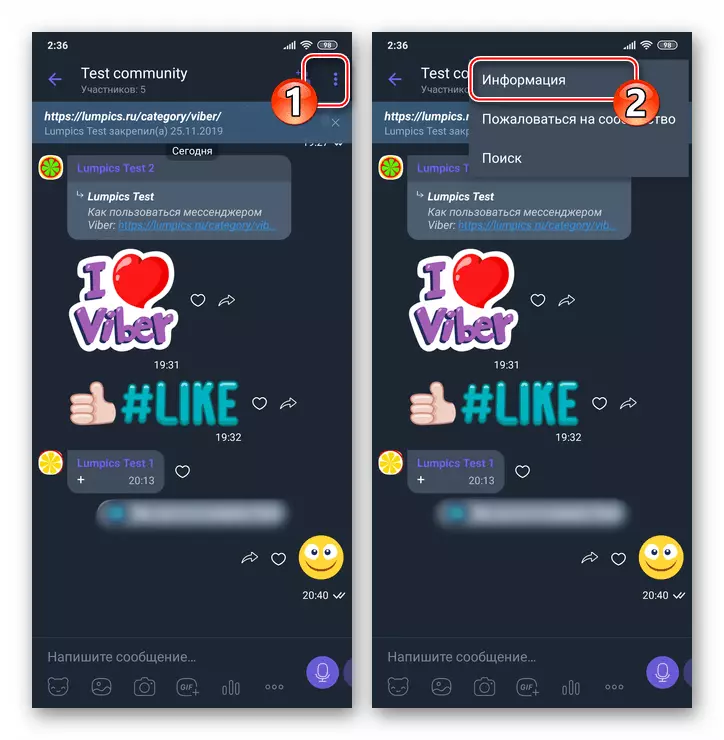
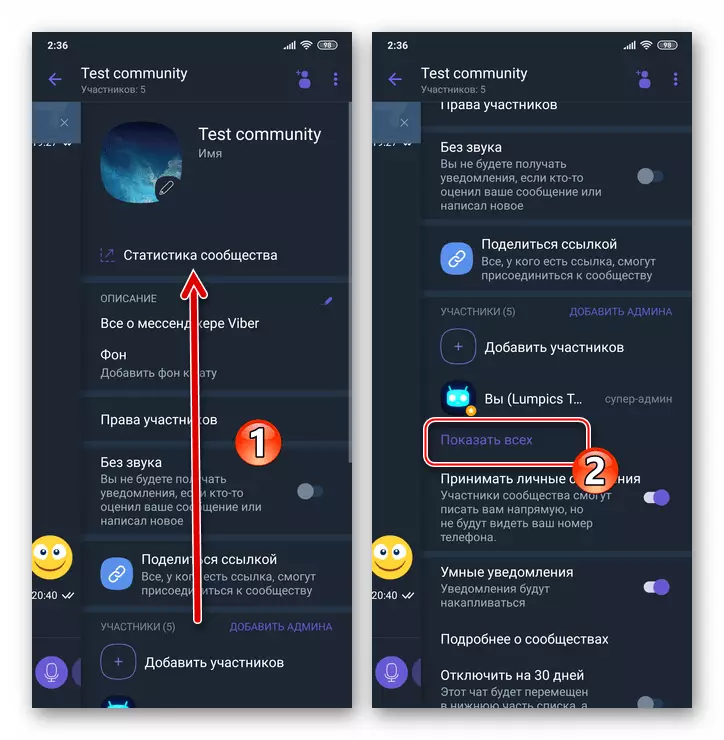
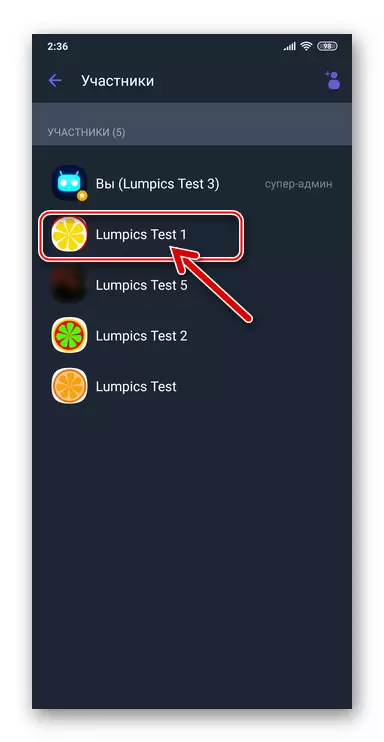
iOS.
Net als in het geval van de versie van de Messenger voor de hierboven beschreven Android, is het Viber-programma voor iOS uitgerust met alle benodigde opties die administratie van groepen en gemeenschappen suggereren. Afhankelijk van het type combinatie, om deelnemers te verwijderen door het gebruik van de iPhone, moet u optreden volgens een van de volgende instructies.Optie 1: Groep
- Ga in de Messenger op de iPhone, ga naar de groep Chat, waar u een beheerder bent.
- Tik op de naam van de groep of maak het scherm aan dat het linker scherm toont.
- Blader door de openingsinformatie om toegang te krijgen tot het gedeelte "Deelnemers".
- Raak de naam aan van de verwijderde gebruiker en selecteer "Verwijderen van de chat" in de lijst met bewerkingen die zijn aangegaan in Publishes over de publicatie.
- Bevestig uw intenties door op "OK" in het aanvraagvenster te klikken. Vervolgens kunt u terugkeren naar de chat en ervoor zorgen dat de manipulatie is uitgevoerd - het overeenkomstige servicebericht dat de verwijdering van de deelnemer van de chat bevestigt, is al in de correspondentie.
- Bovendien kunt u verwijderen uit de correspondentie van het nu uitgesloten bericht de gebruiker, maar alleen in uw Messenger zullen andere leden van de vereniging beschikbaar blijven om te bekijken.
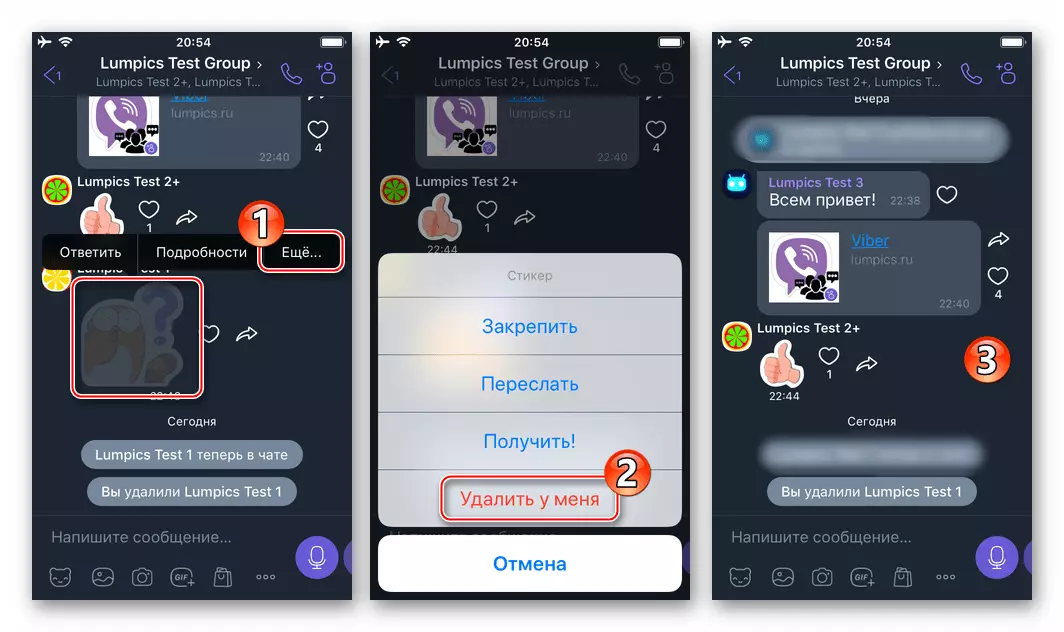
Lees meer: Berichten verwijderen in Viber voor iPhone
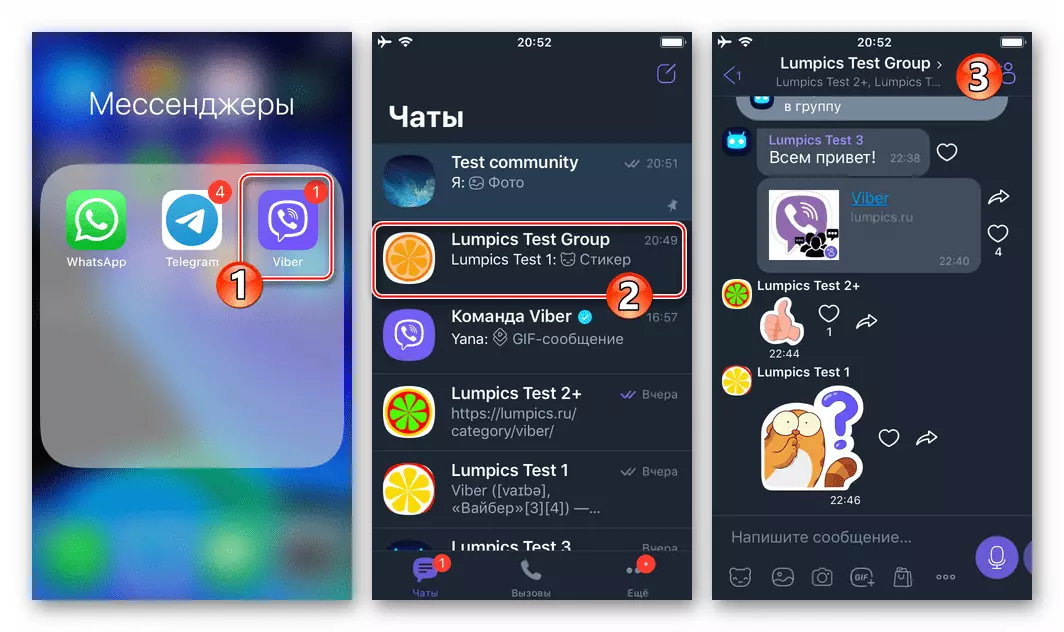
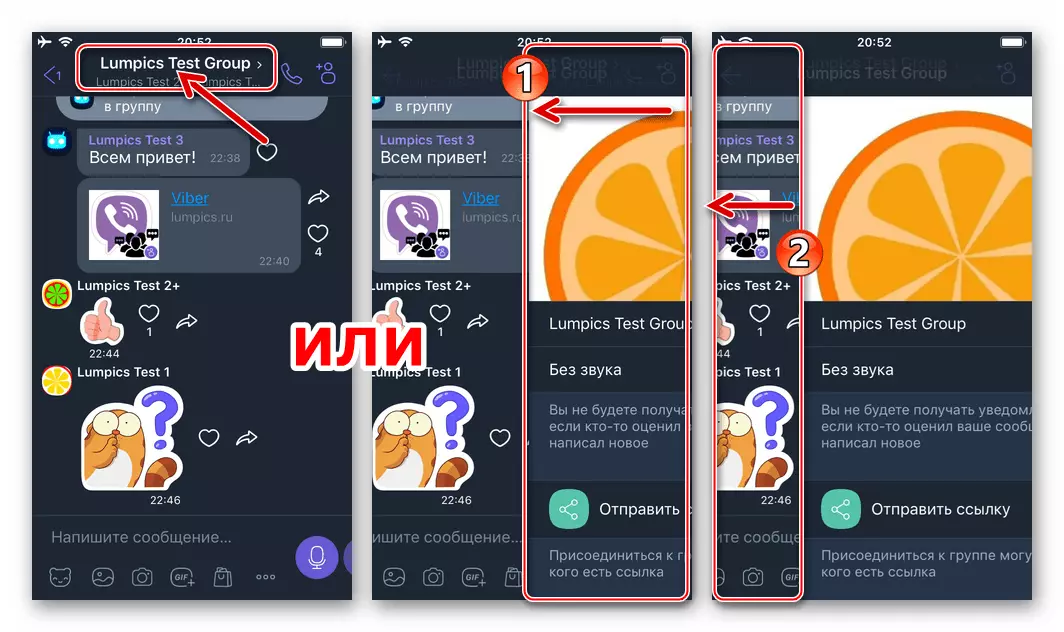
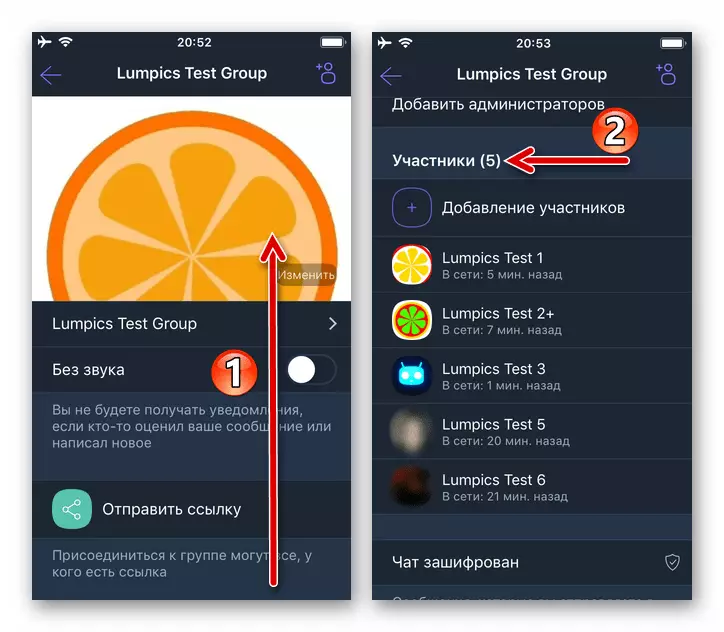
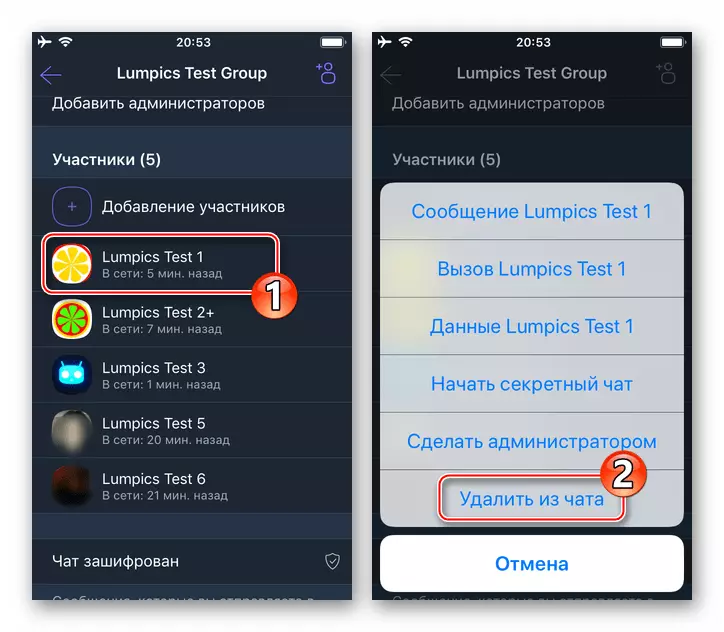
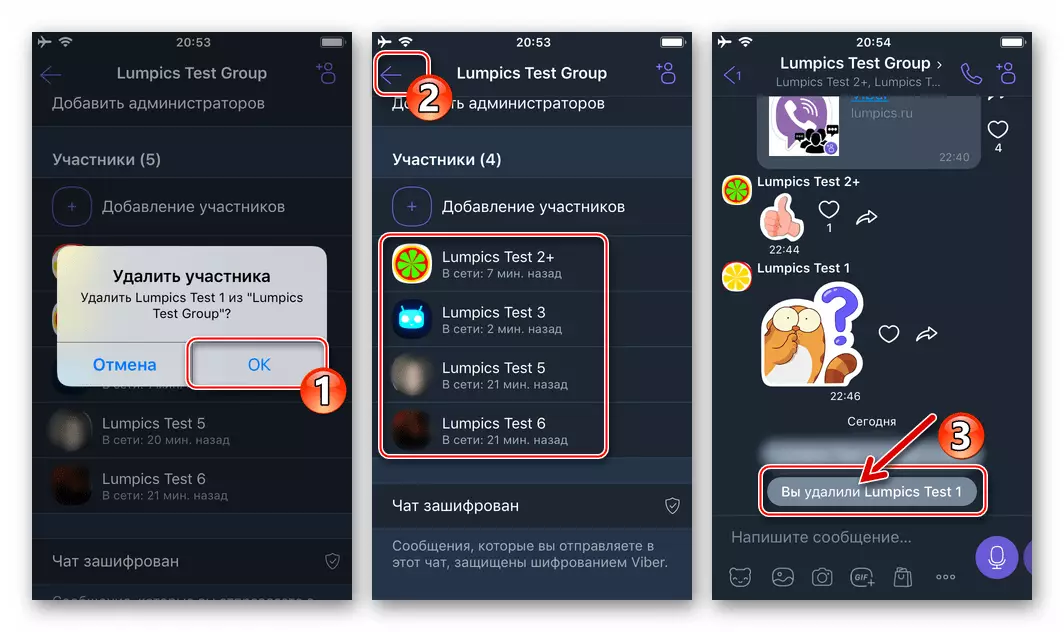
Optie 2: Gemeenschap
- Open publieke beheerders in Viber voor de iPhone en ga naar de instellingen door op de naam van de gemeenschap bovenaan het scherm te klikken.
- Blader door de informatie die is geopend en tik op "Toon alles" in de parameters "Deelnemers".
- Raak de naam aan van de deelnemer die wordt verwijderd uit het publiek, dat leidt tot het uiterlijk van het actiemenu onderaan het scherm.
- Vervolgens, afhankelijk van het uiteindelijke doel, klik op de naam van een van de functies:
- "Blokkeer gebruikersnaam" - Om een persoon te verwijderen uit het combineren en blokkeren ervan, is dat het voorkomen van de waarschijnlijkheid om de gebruiker opnieuw aan te sluiten bij de groep door de overgang naar de uitnodigingsverbinding. Om de bewerking te voltooien, bevestigt u het ontvangen verzoek van Waiber.
- "Delete from Chat" - In deze optie elimineert u een andere gebruiker uit de Gemeenschap, maar laat deze de mogelijkheid om de Unie opnieuw aan te sluiten (als het een uitnodigingsverband heeft). Net als in het vorige geval, om de uitzonderingsbewerking te voltooien, moet u het verzoek van de Messenger bevestigen.
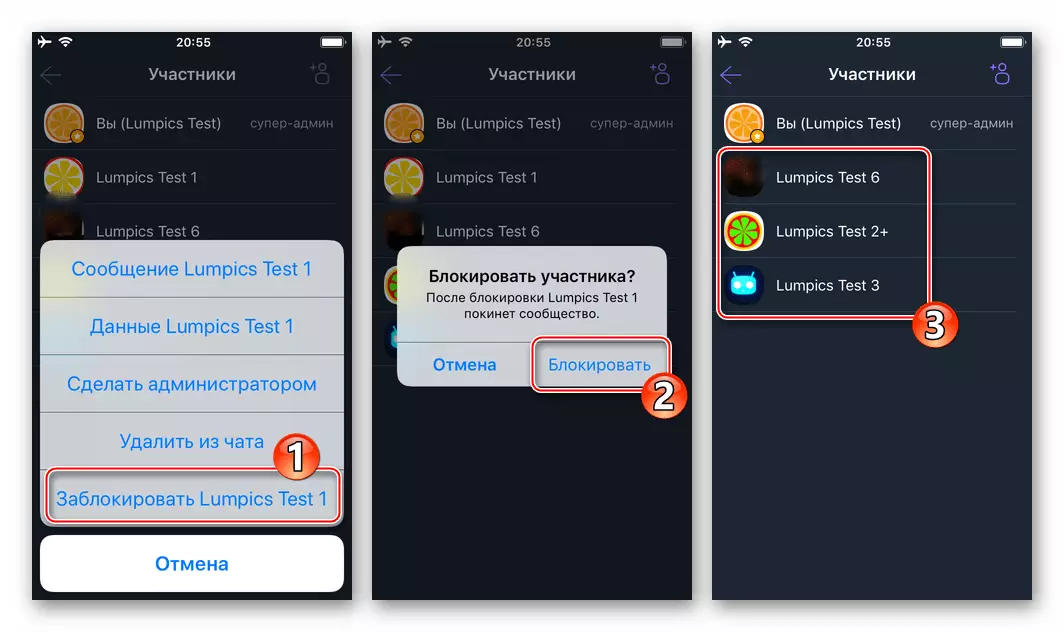
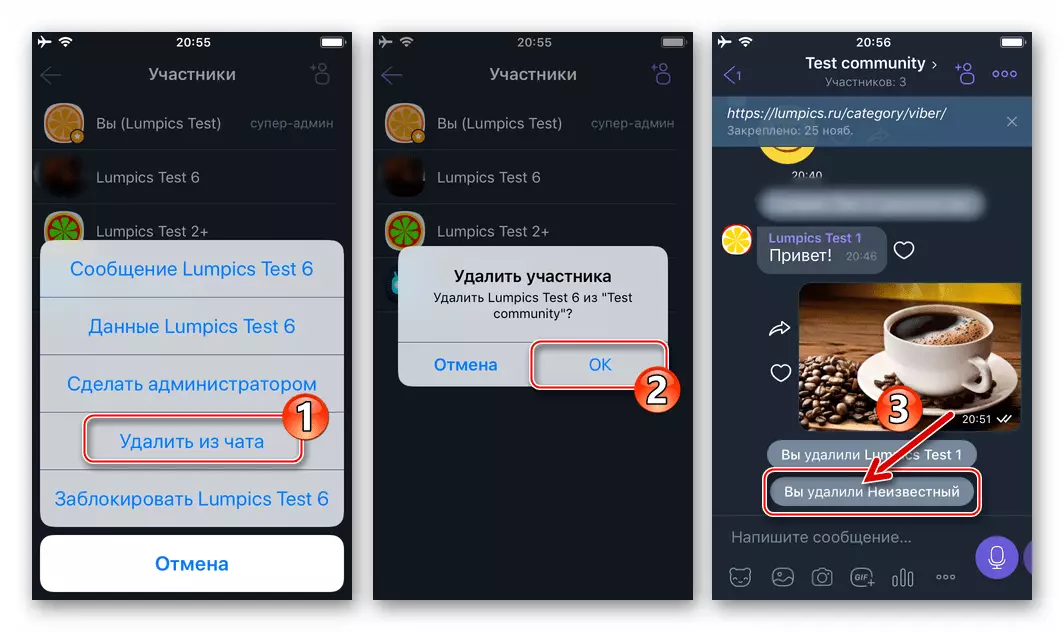
- Vaak is het vaak niet alleen verplicht om de toegang van een persoon te stoppen om berichten naar het publiek te schrijven, maar ook om de correspondentie van de al overgedragen berichten te wissen. Het maken is heel eenvoudig en mogelijk in één operatie:
- Houd uw vinger ingedrukt in het gebied van een bericht dat eerder nu is verzonden op afstand van de publieke deelnemer. Selecteer "Delete" in de lijst met de lijst met actie die onderaan wordt weergegeven en tik op "Alle contactberichten verwijderen".
- Bevestig het ontvangen verzoek van de Messenger, waarna u het resultaat van de manipulatie kunt schatten.
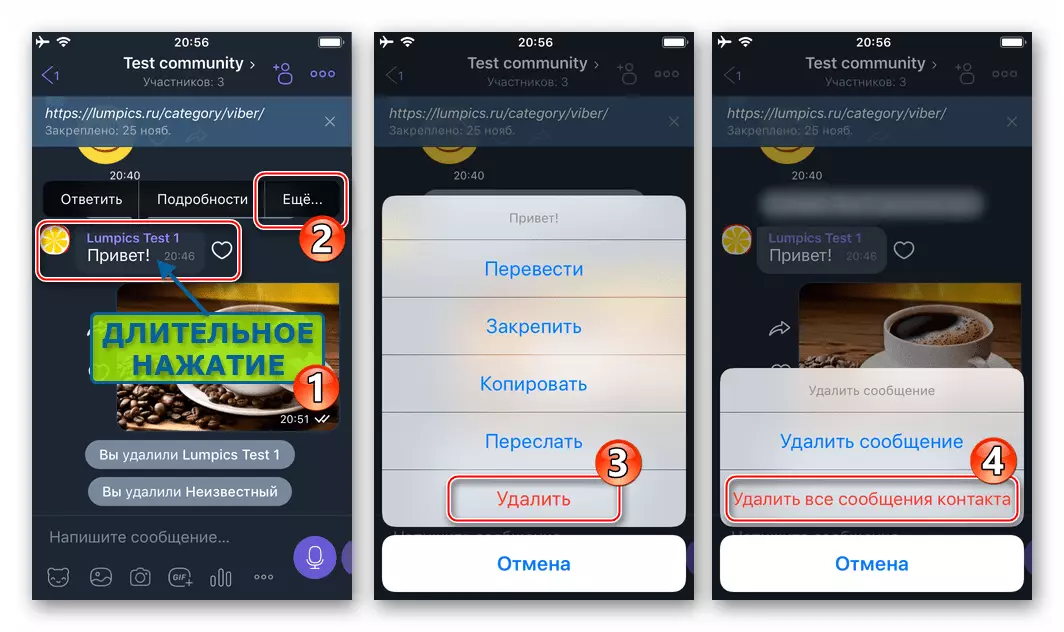
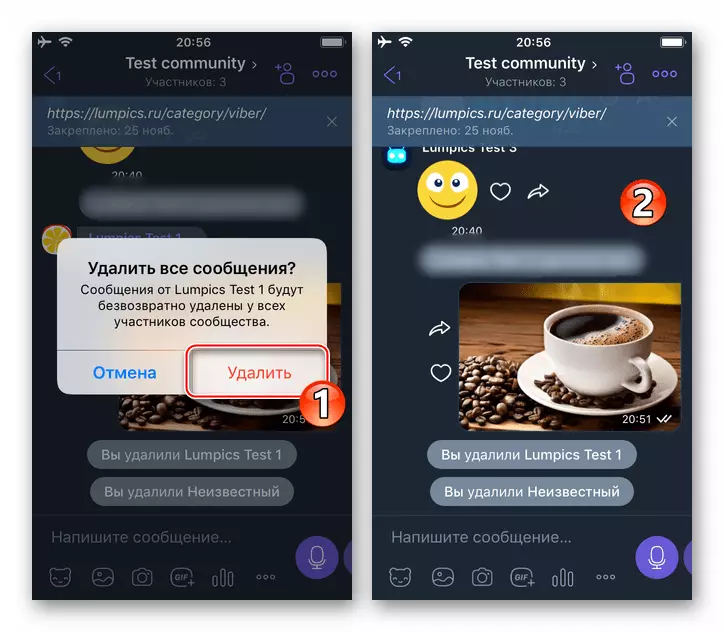
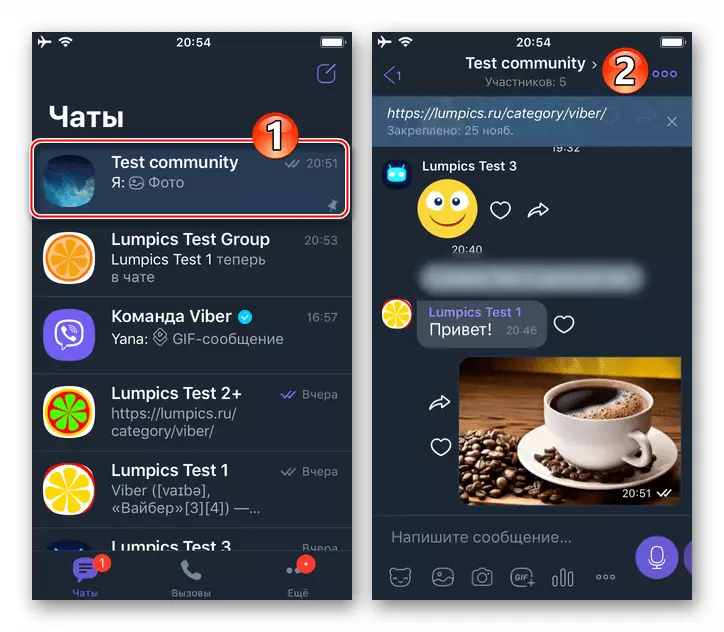
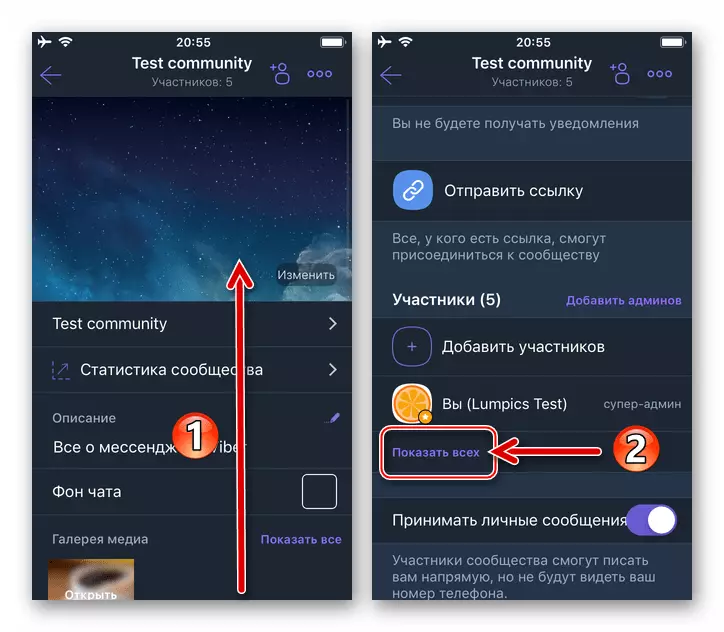
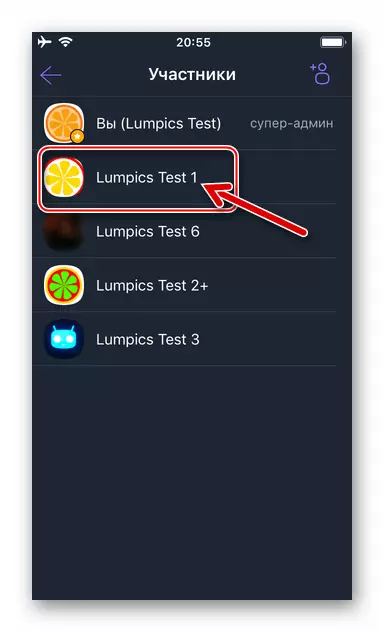
ramen
Zoals al vermeld aan het begin van ons artikel, om een groep Chat-deelnemer of community via de Viber-applicatie voor Windows te verwijderen, moet de Merge-beheerder slechts een paar klikken uitvoeren.Optie 1: Groep
- Voer de boodschapper op de computer uit en ga naar groep chat, de lijst met deelname waarin gebruikers moeten worden "schoongemaakt" van ongewenste persoonlijkheden.
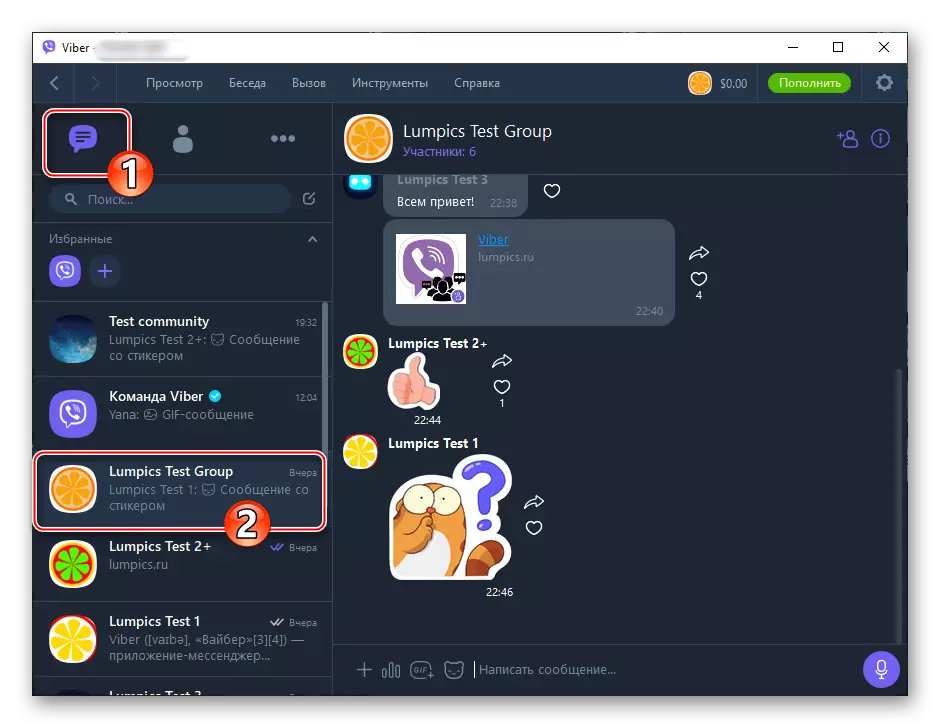
- Klik op de link "Deelnemers", gelegen onder de naam van de groep bovenaan het Viber-venster.
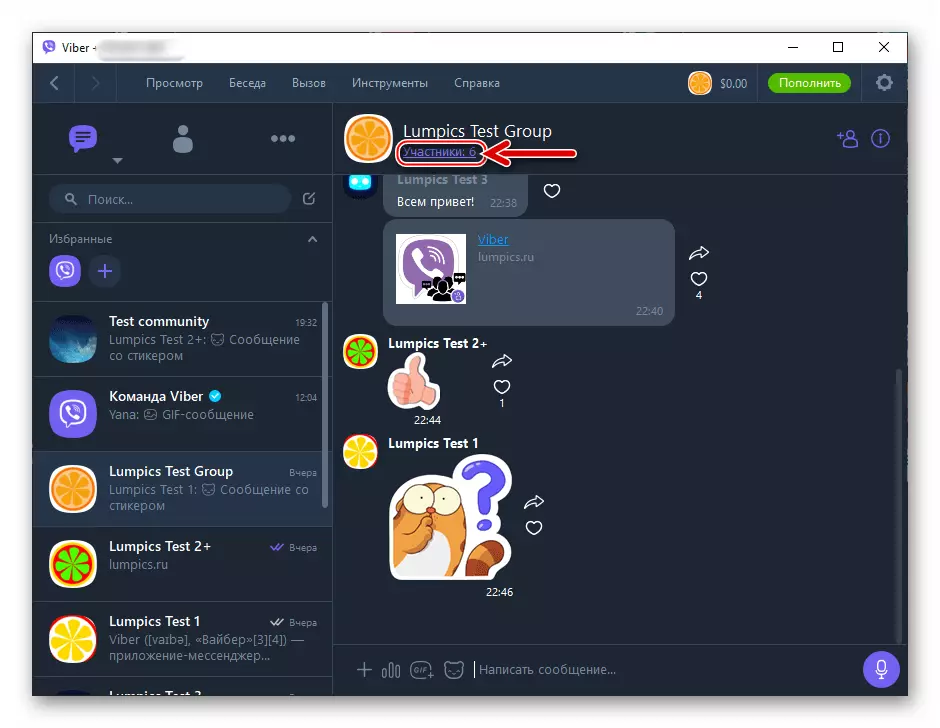
- Als gevolg van de overgang naar de bovenstaande link rechts in het Messenger-venster, verschijnt een lijst met alle gebruikers in een groep. Vind de naam van de verwijderde deelnemer en klik erop met de rechtermuisknop.
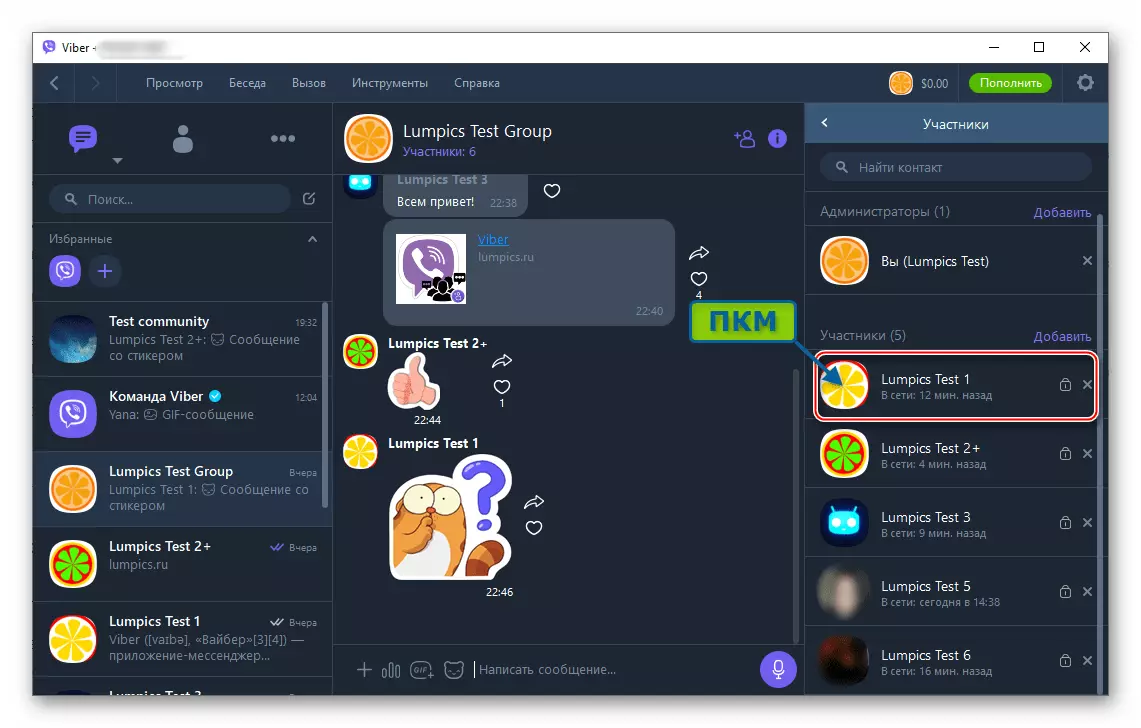
- Selecteer het eerste item in het menu dat wordt geopend is "Delete from Chat".
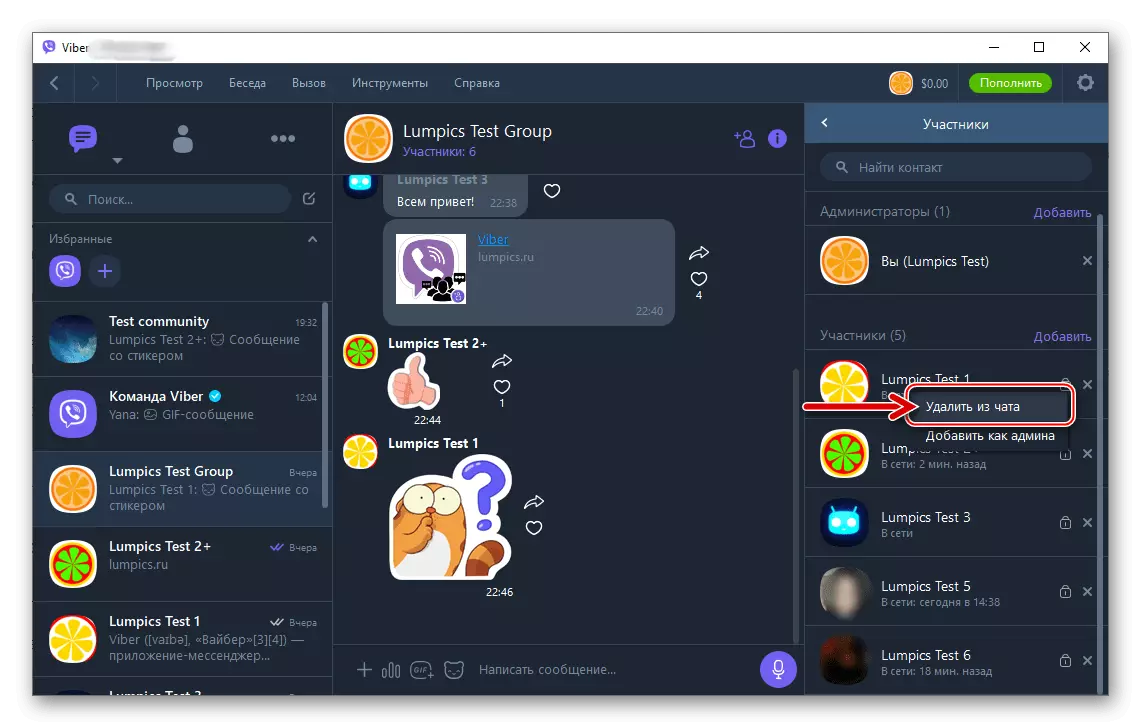
- Over deze procedure is de procedure voltooid - een systeemmelding van de deelnemer verschijnt onmiddellijk in de groep met berichten en de naam verdwijnt uit de lijst met chatgebruikers.
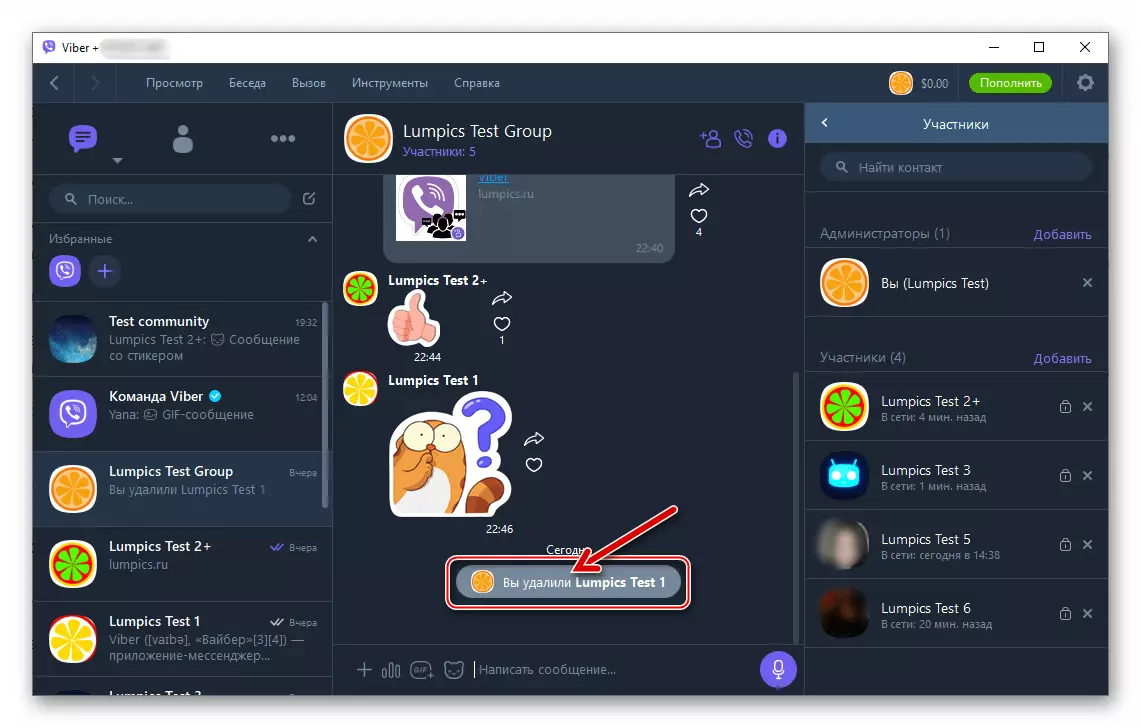
- Als u wilt nadat u de gebruiker uit de groep hebt uitgesloten om zijn berichten te wissen, handelt u op dezelfde manier als in verband met andere berichten in een gesprek.
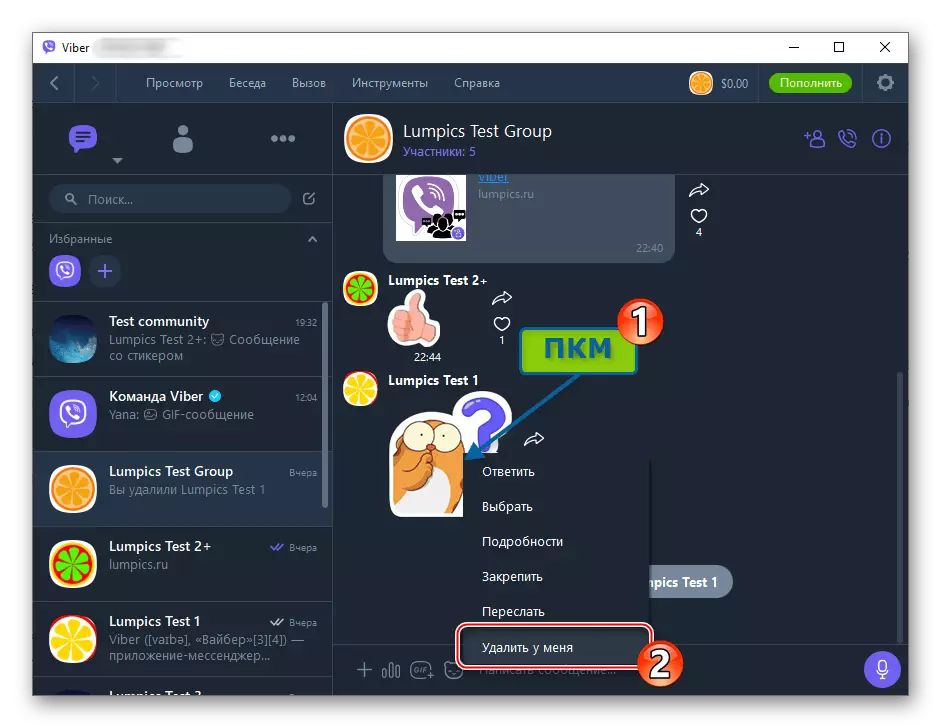
Lees meer: Berichten verwijderen in Viber voor Windows
Optie 2: Gemeenschap
- Ga naar de community die u hebt toegediend door op zijn titel in de lijst met "Conversations" op de linkervensters van het VAIBER-venster voor Windows te klikken.
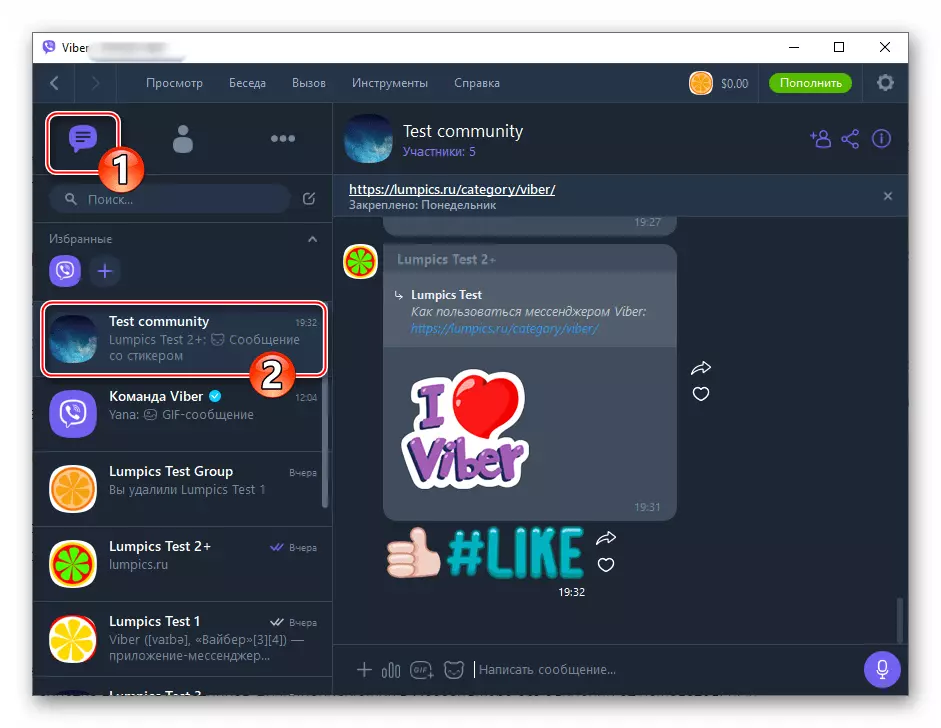
- Net als in het hierboven beschreven zaak, met de "gewone" groep, kunt u klikken op het aangeven van het aantal gebruikers dat de community onder zijn naam heeft ingevoerd.
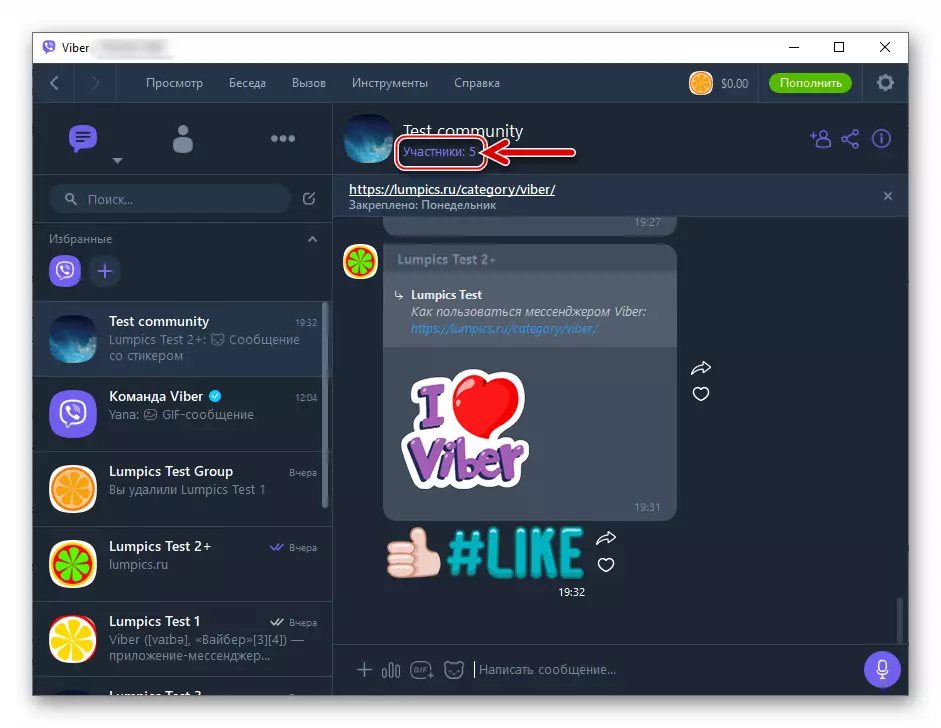
Of klik op de rechterkant van de knop van de communitynaam "I" en open vervolgens de lijst met gebruiksvriendelijk door op het juiste item in het weergegeven venster van het Association Configuratiescherm te klikken.
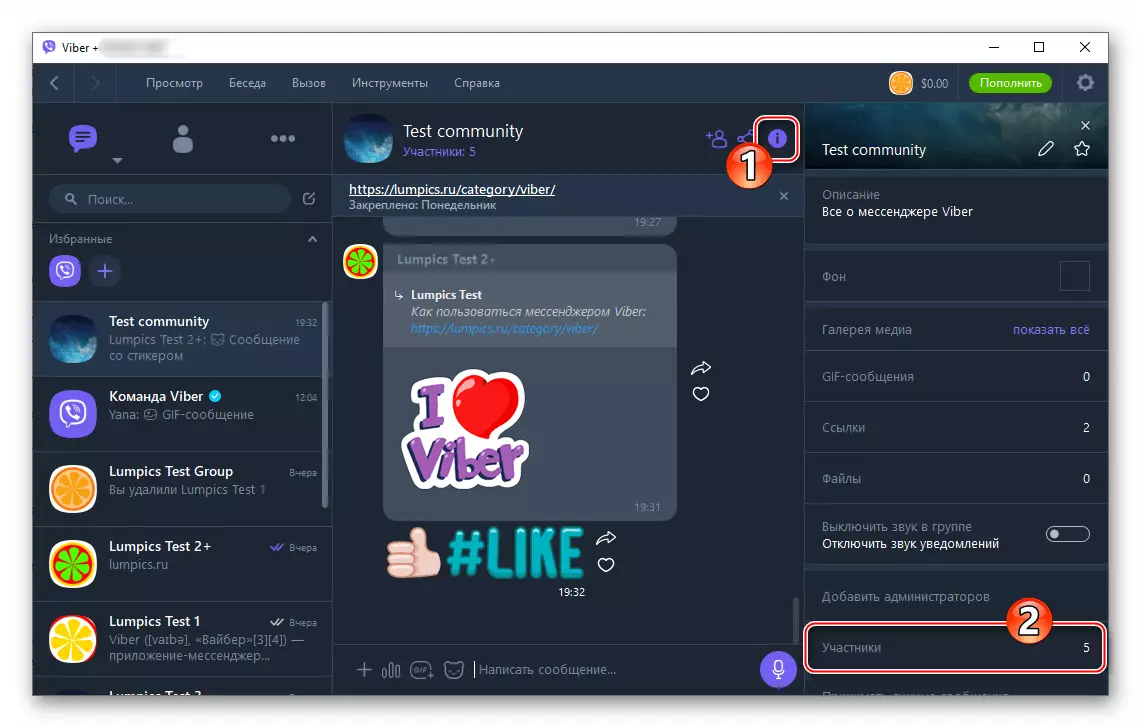
- Klik op de naam van het gezicht dat is uitgesloten van de chat en selecteer vervolgens een van de twee items in het menu dat wordt geopend:
- Als u op de deelnemer uit de Gemeenschap drukt om "de gebruikersnaam" te blokkeren en tegelijkertijd een verbod op de terugbetaling tot u te vestigen totdat u besluit de ontgrendelingsprocedure uit te voeren.
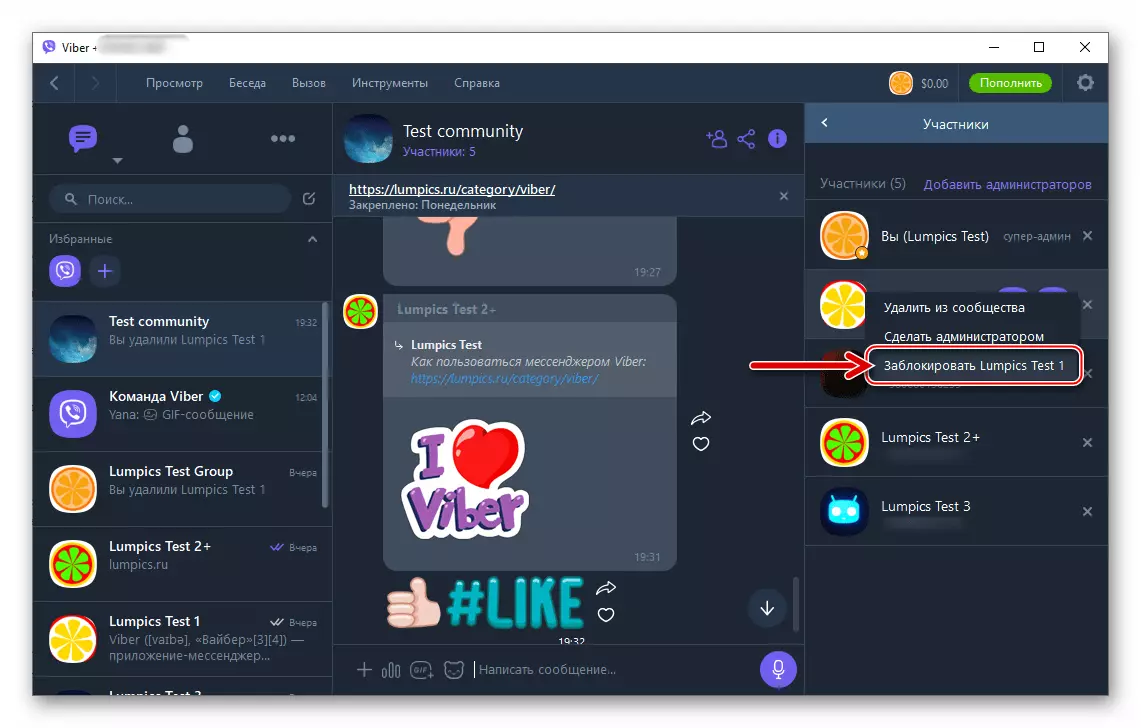
Het bovenstaande menu-item kiezen, bevestig uw acties door op de knop "BLOK" te klikken
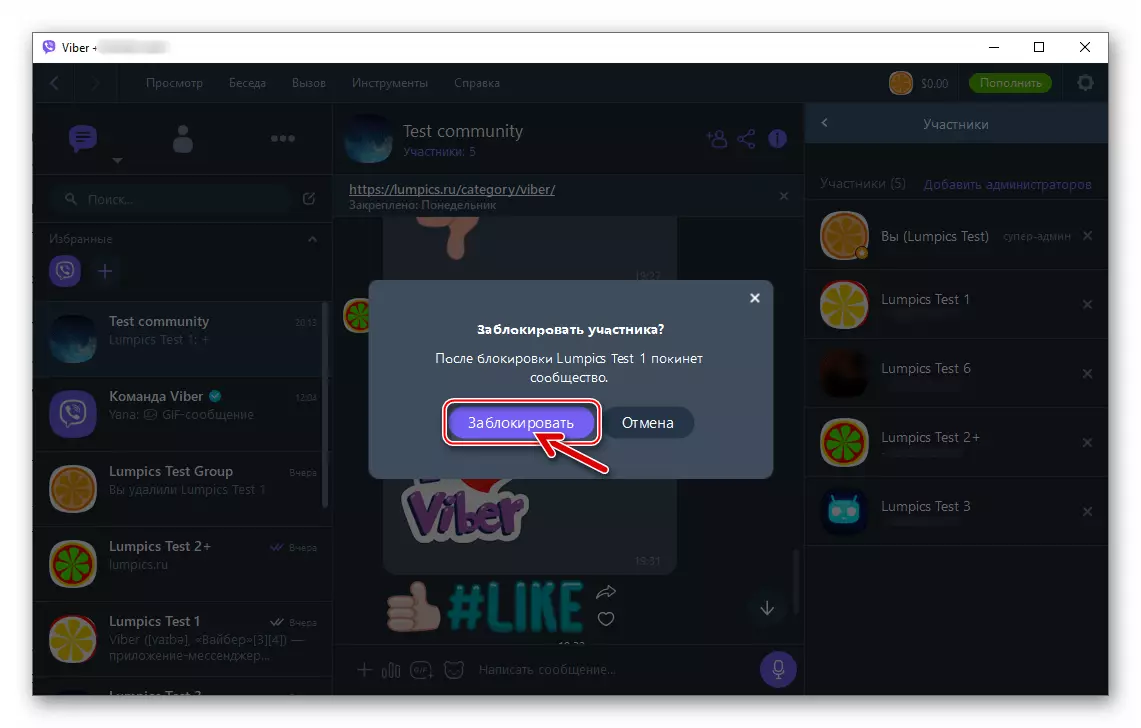
In het aangetinste verzoek van Messenger-venster.
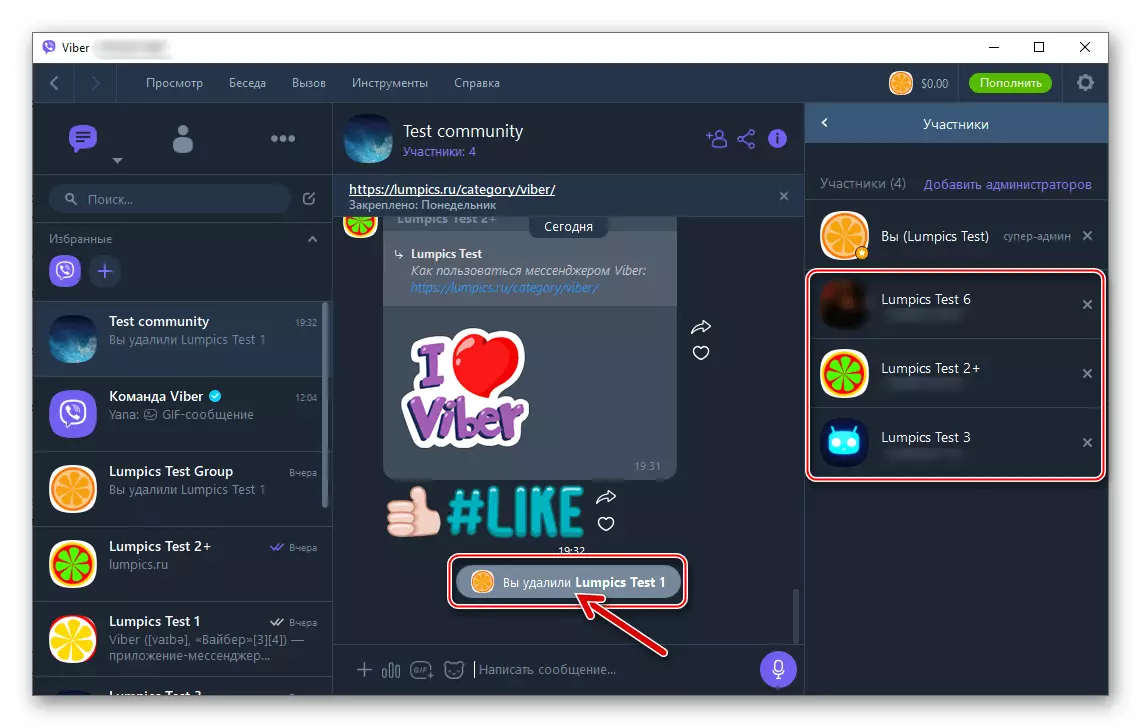
- "Verwijderen uit de Gemeenschap" - Klik op dit item zal leiden tot de momentane uitsluiting van de deelnemer die u hebt gekozen uit het openbaar.
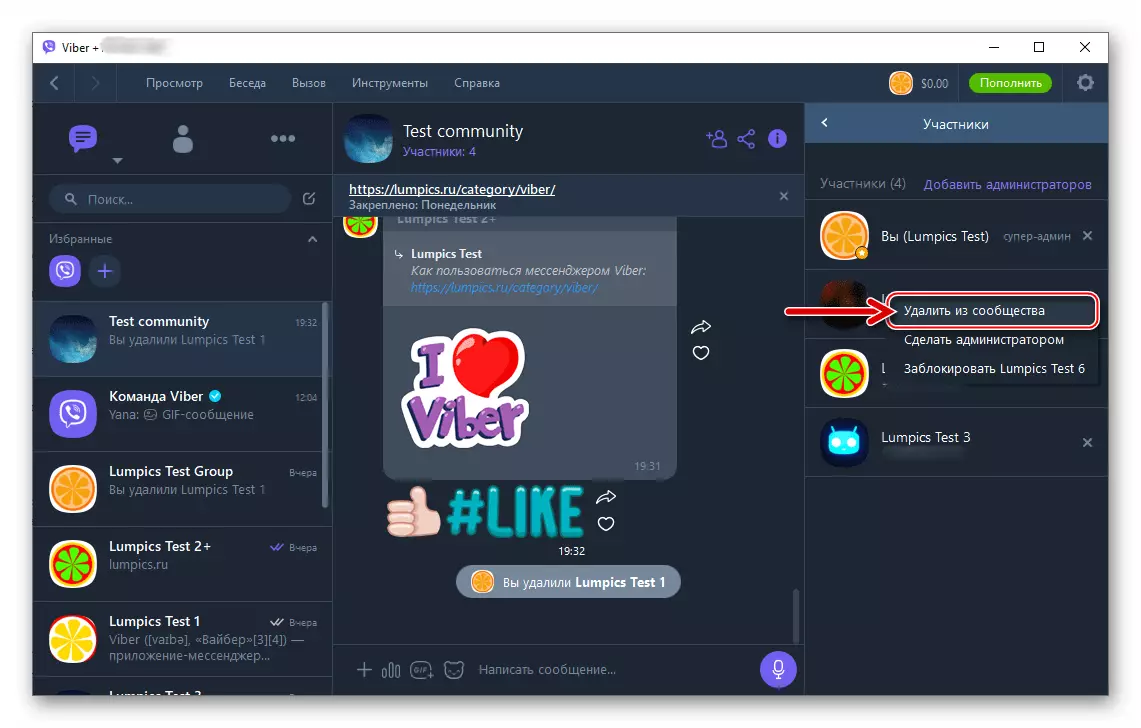
Over het bereikte feit van verwijdering van de gebruiker signaleert een systeemmelding die automatisch in chat komt.
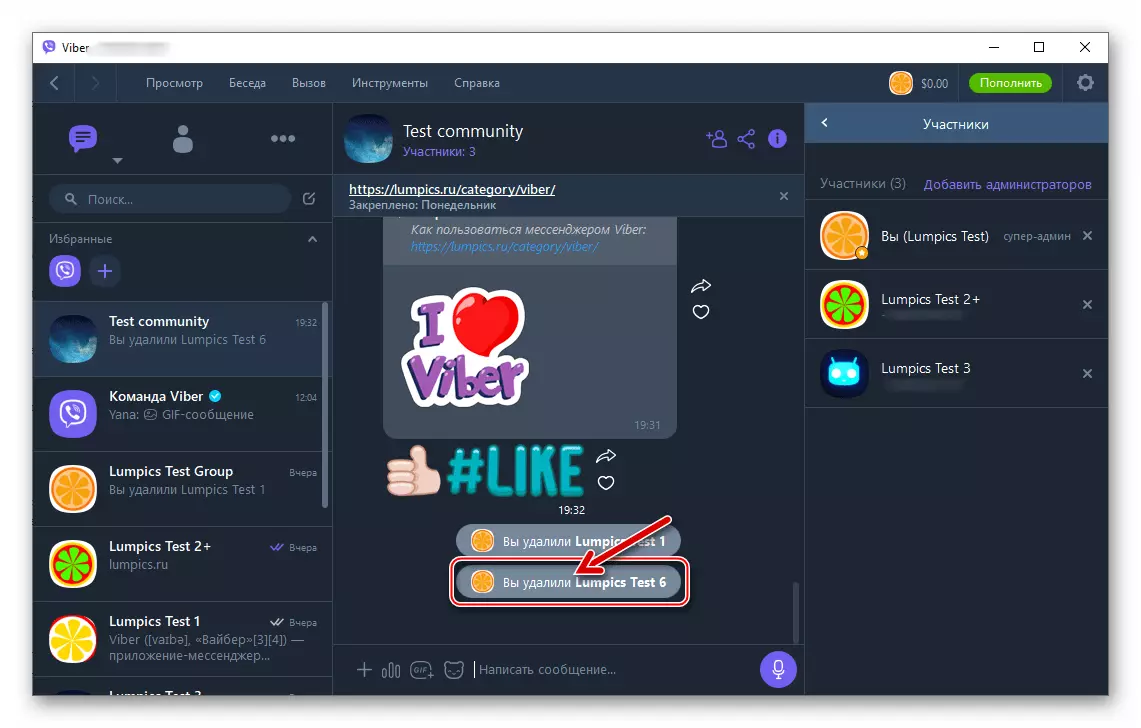
- Als u op de deelnemer uit de Gemeenschap drukt om "de gebruikersnaam" te blokkeren en tegelijkertijd een verbod op de terugbetaling tot u te vestigen totdat u besluit de ontgrendelingsprocedure uit te voeren.
Gevolgtrekking
De procedure die de uitsluiting van ongewenste gebruikers van groepchats en gemeenschappen in Viber impliceert, wordt heel eenvoudig geïmplementeerd en maakt het niet moeilijk, zelfs onervaren beheerder.
